PIP adalah manajer paket baris perintah yang membantu Anda menginstal dan mengelola paket perangkat lunak yang ditulis dalam bahasa pemrograman python. Pengguna dapat mencari banyak paket dan menginstal dependensinya dari indeks paket python. Manajer paket PIP tidak diinstal sebelumnya pada distribusi Linux yang berbeda termasuk Ubuntu 20.04. Oleh karena itu, Anda perlu menginstal utilitas ini di sistem Anda secara manual.
Pada artikel ini, kami akan menjelaskan prosedur instalasi PIP untuk kedua versi python Python 2 dan Python 3. Semua langkah dan perintah telah kami implementasikan di Ubuntu 20.04 LTS. Langkah-langkah yang diberikan di bawah ini cukup mirip dan dapat diterapkan pada versi Ubuntu yang lebih lama.
Persyaratan sebelumnya
- Anda harus memiliki hak akses root atau sudo untuk menjalankan perintah yang berbeda.
- Pastikan python versi 2 dan 3 telah terinstal di sistem Anda. Jika tidak, Anda dapat menginstalnya selama instalasi PIP.
Instalasi PIP di Ubuntu 20.04
Kami telah menjalankan semua perintah pada alat baris perintah, oleh karena itu, kami perlu membuka aplikasi terminal di sistem Anda. Dengan mengklik 'Aktivitas' Anda akan mengakses bilah peluncur aplikasi dan kemudian mengetik 'terminal' di bilah pencarian. Anda akan melihat ikon aplikasi terminal di hasil pencarian. Klik ikon ini dan luncurkan jendela terminal di sistem Anda.
Perbarui paket yang tepat
Direkomendasikan bahwa pembaruan pertama dan perbarui paket apt. Jadi, dengan menggunakan perintah berikut, perbarui semua paket apt:
$ sudo apt update
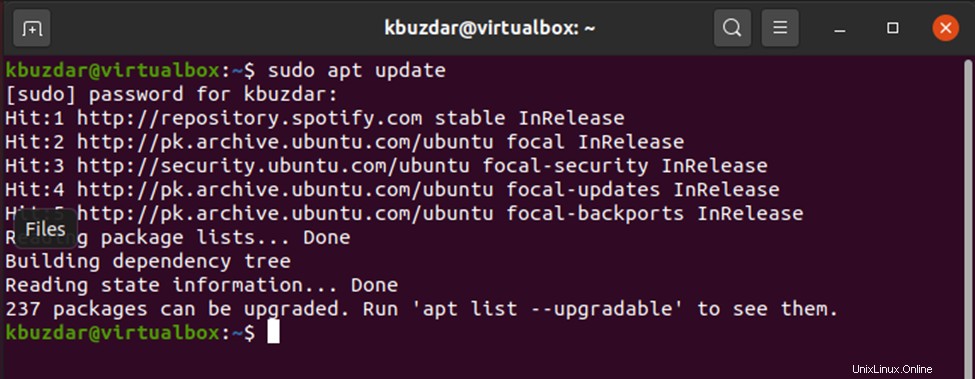
Tingkatkan paket
Seperti yang Anda lihat bahwa kami perlu meningkatkan beberapa paket di sistem kami. Oleh karena itu, ketik perintah berikut untuk memutakhirkan semua paket apt:
$ sudo apt upgrade
Output berikut akan ditampilkan di terminal:
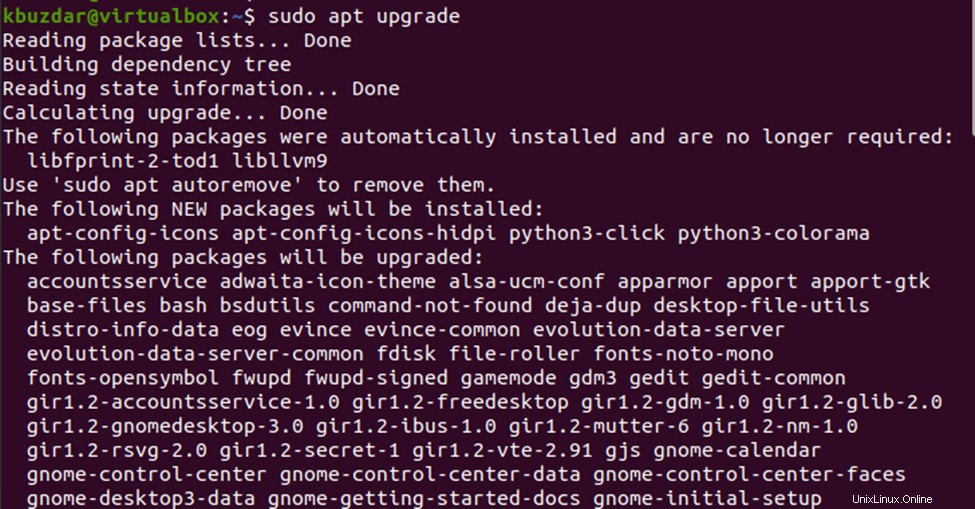
Instal PIP untuk Python 2
Terapkan langkah-langkah yang disebutkan di bawah ini untuk menginstal PIP untuk Python 2:
Langkah 1:Tambahkan repositori
Di Ubuntu 20.04, PIP python 2 tidak disertakan secara default. Oleh karena itu, kami akan menginstal PIP untuk python 2 menggunakan skrip get-pip.py. Tambahkan dan aktifkan komponen distribusi universe dengan menambahkan repositori. Jadi, jalankan perintah berikut di terminal untuk melakukan tindakan ini:
$ sudo add-apt-repository universe
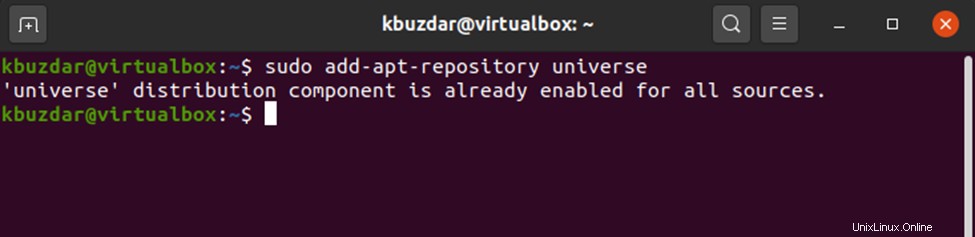
Langkah 2:Instal python 2
Seperti yang Anda lihat pada tangkapan layar di atas, komponen distribusi semesta sudah diaktifkan. Sekarang, Anda akan menginstal python 2 di sistem Anda dengan menjalankan perintah berikut:
$ sudo apt install python2
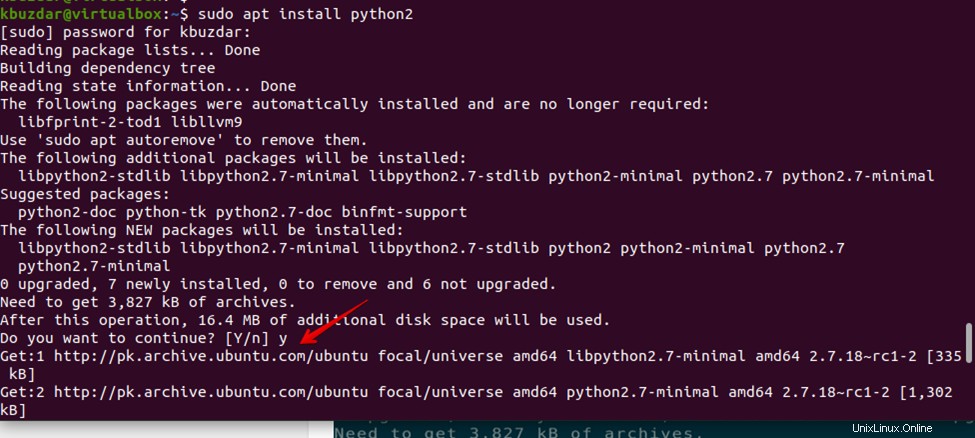
Langkah 3:Unduh dan instal skrip pip yang diperlukan
Unduh skrip get-pip.py yang diperlukan dengan menggunakan perintah curl yang tidak diinstal secara default di Ubuntu 20.04. Oleh karena itu, jika Anda memiliki instalasi baru Ubuntu di sistem Anda, pertama-tama Anda akan menginstal curl dengan menggunakan perintah berikut:
$ sudo apt install curl
Setelah itu, jalankan perintah berikut untuk menginstal skrip get-pip.py:
$ curl https://bootstrap.pypa.io/get-pip.py --output get-pip.py

Jalankan perintah berikut untuk menginstal PIP untuk Python 2 di Ubuntu 20.04:
$ sudo python2 get-pip.py
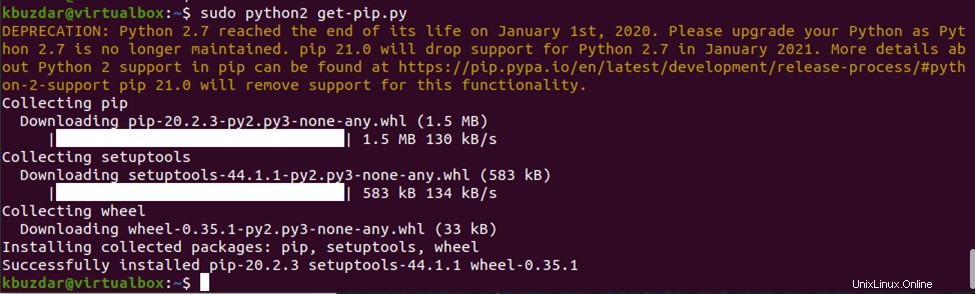
Output berikut akan diambil di terminal:
Langkah 4:Periksa versi yang diinstal
Verifikasi instalasi pip untuk python 2 dengan memeriksa versi pip:
$ pip –version

Anda dapat melihat pada gambar di atas bahwa pip terbaru versi 20.0.3 telah diinstal untuk python 2.7.
Instal PIP untuk Python 3
Instal pip3 untuk Python versi 3. Ketik perintah berikut di terminal untuk tujuan ini:
$ sudo apt install python3-pip
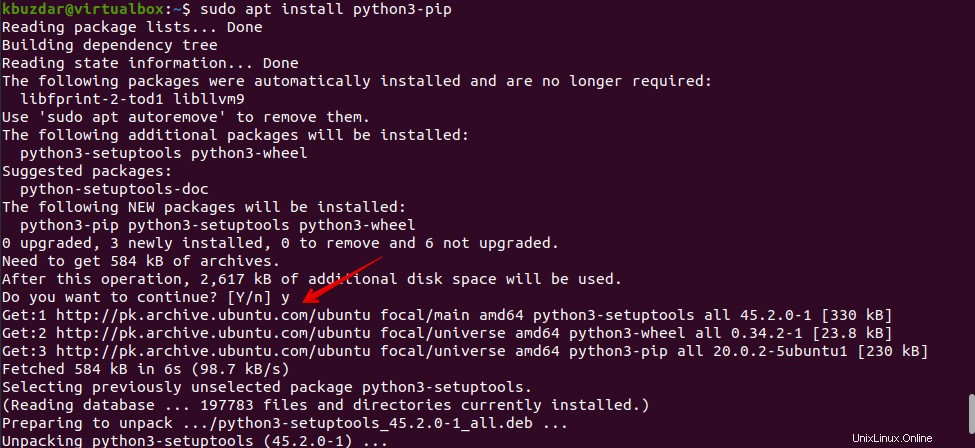
Periksa versi pip yang diinstal
Setelah pip diinstal untuk Python 3, jalankan perintah berikut untuk mencetak versi instalasi pip3 di terminal:
$ pip3 --version

Bagaimana cara menggunakan PIP?
Di bagian ini, kami akan memberi Anda beberapa perintah dasar yang berguna yang akan membantu mempelajari alat PIP. Anda bisa mendapatkan semua daftar perintah dengan menggunakan perintah berikut:
$ pip3 --help
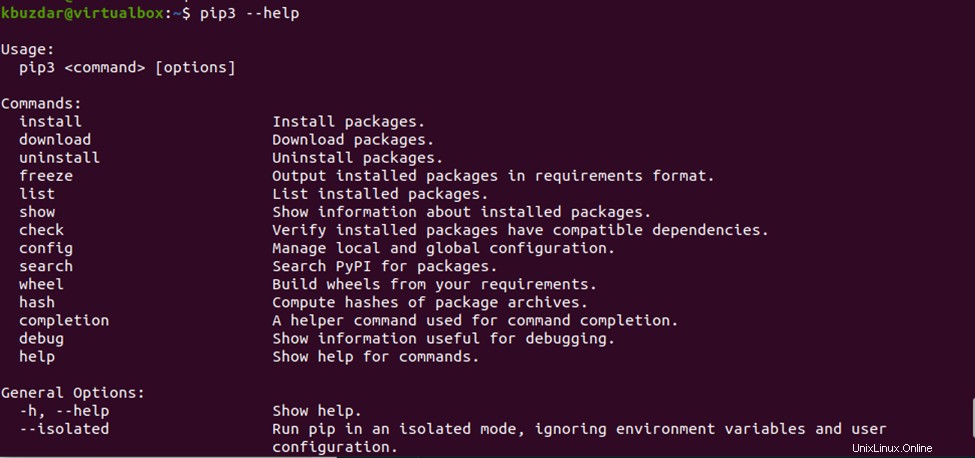
Telusuri paket menggunakan PIP
Anda dapat menginstal paket menggunakan pip. Namun, Anda harus dapat mencari paket python dengan menggunakan perintah berikut:
$ pip3 search package-name
Misalnya, kami ingin mencari paket scrapy yang digunakan untuk pengikisan data / ekstraksi data dari situs web yang berbeda. Jadi, Anda akan menjalankan perintah berikut untuk mencari paket scrapy:
$ pip3 search scrapy
Anda akan mendapatkan output berikut di terminal:
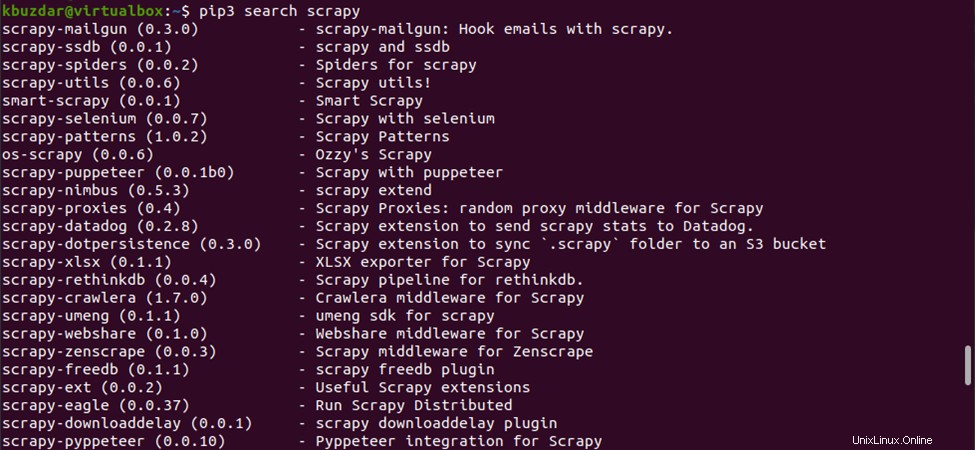
Penginstalan paket menggunakan PIP
Sekarang, Anda akan menginstal scrapy dengan menjalankan perintah berikut:
$ pip3 install scrapy
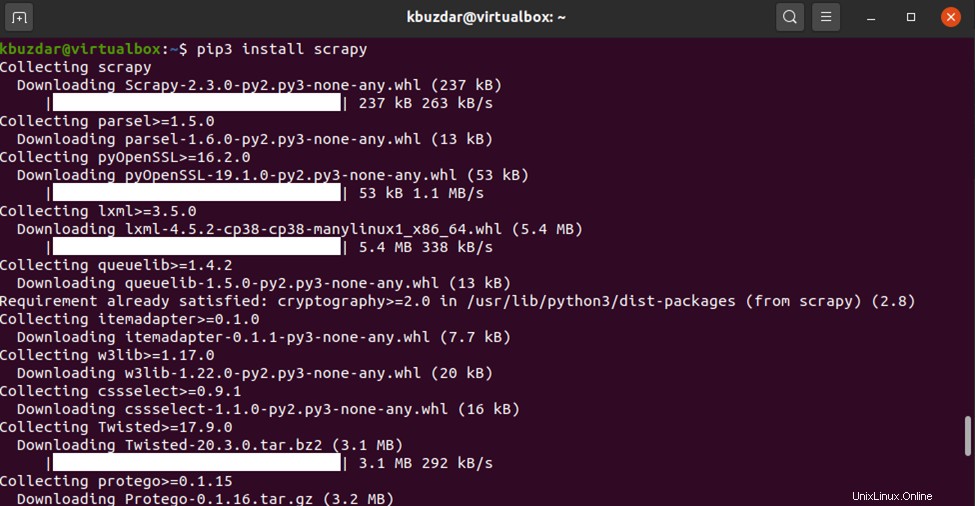
Copot pemasangan paket menggunakan PIP
Anda dapat menghapus paket yang tidak perlu dari sistem Ubuntu Anda menggunakan alat python PIP. Misalnya, di sini kita ingin menghapus paket scrapy dari sistem kita, maka dengan menggunakan perintah berikut kita dapat melakukannya:
$ pip3 uninstall scrapy

Kesimpulan
Dari artikel di atas, sekarang Anda dapat menginstal alat Python PIP di Ubuntu 20.04. Selain itu, kami juga telah menyebutkan berbagai perintah yang akan membantu Anda dalam menggunakan alat PIP. Anda dapat mencari, menginstal dan menghapus paket dengan menggunakan utilitas pip.